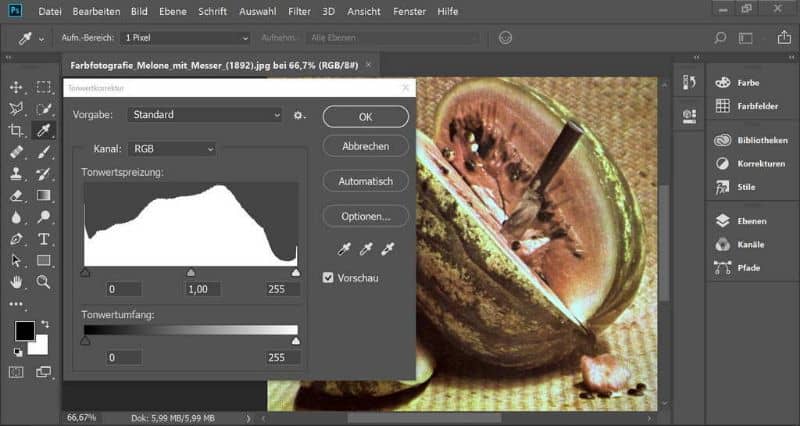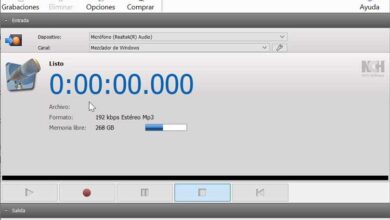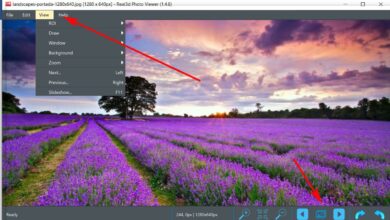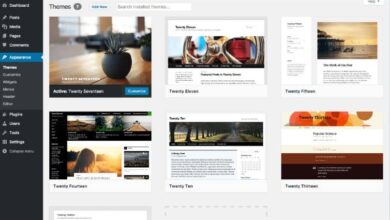Comment décrire ou justifier du texte dans Photoshop rapidement et facilement

Certains formats tels que le contour et la justification d’un texte sont pertinents en conception graphique. Même les processus de base comme placer du texte derrière une image, des personnes ou des objets avec Photoshop peuvent être des tâches compliquées si vous ne connaissez pas les stratégies pour y parvenir. Pour cette raison, dans cet article, nous vous montrons comment décrire ou justifier du texte dans Photoshop rapidement et facilement
Un outil puissant appelé «Photoshop»
Vous êtes-vous déjà demandé: de quoi s’agit-il, à quoi sert Adobe Photoshop et quels sont ses outils? Les réponses à ces questions peuvent être cruciales avant de commencer à utiliser cette puissante application. Tout d’abord, sachez que Photoshop est une application qui permet l’ édition de photos et d’images .
D’autre part, l’utilité de Photoshop réside dans l’utilisation d’outils et d’autres fonctions pour l’édition de photos et d’images. De plus, il est tout à fait efficace lors de la configuration de plusieurs images en même temps et de l’obtention de résultats extraordinaires.
Composants Photoshop
Photoshop dispose d’un panneau de travail pour ajouter des images, d’un panneau d’application pour ajouter des plug-ins, d’une barre d’outils avec des fonctions d’édition , de paramètres de contrôle en fonction de chaque outil et de panneaux de contrôle qui s’activent en fonction de l’élément (conception web, image 3D, entre autres ) que vous ajoutez à l’espace de travail.

Comment décrire ou justifier du texte dans Photoshop rapidement et facilement
Photoshop propose différentes options lors de l’ édition d’une image, telles que «l’outil de transformation», «recadrer», la «baguette magique». En outre, vous pouvez ajouter ou insérer du texte dans une image dans Photoshop . Donc, si votre image comprend du texte et que vous souhaitez appliquer le contour et justifier le format, lisez la procédure suivante.
Accédez à Photoshop
Dans un premier temps, vous devez télécharger l’application après avoir accédé au site officiel de Photoshop . Pour ce faire, cliquez sur le menu Démarrer de Windows et sélectionnez «Toutes les applications». Recherchez la lettre «P» et cliquez sur «Photoshop». Immédiatement, vous verrez l’espace de travail et le panneau de cet outil.
Utilisez l’outil «Texte»
Vous devez utiliser l’ outil «Texte» qui contient l’icône avec la lettre «T». Cliquez sur cet outil et choisissez le calque où se trouve le texte que vous allez justifier, vous pouvez sélectionner «Texte horizontal» ou «Texte vertical».
Localisez le panneau «Paragraphe» et choisissez «Paragraphe». Ajustez la zone de texte à l’aide des flèches «haut» ou «bas». Vous trouverez une série d’options que vous pouvez utiliser selon vos préférences.
Choisissez le texte
Sélectionnez la zone de texte avec la souris ou appuyez sur «Ctrl + A». Cliquez sur l’une des icônes de justification qui se trouvent dans le panneau «Paragraphe». Faites glisser le cadre à l’endroit où vous souhaitez que le texte apparaisse afin d’obtenir un «calque».
Écrivez votre texte sur ce calque et cliquez sur «Fenêtre». Sélectionnez «Caractère» pour voir les options telles que la taille, la police, la couleur ou la forme du texte. Choisissez «Texte horizontal» et créez une zone de texte avec la taille du texte. Pour ce faire, cliquez sur «Paragraphe» pour éditer le paragraphe.
Convertir le calque de texte en type de paragraphe
Il est essentiel de convertir le texte «calque» en type «paragraphe» car les options de justification ne sont disponibles qu’à partir de «Paragraphe». Pour ce faire, cliquez sur «Fenêtre», trouvez la palette «Paragraphe» et choisissez la justification. Pour sélectionner le texte, appuyez sur les touches «Ctrl + A». Ensuite, recherchez les options de justification.
Procéder au contour et justifier le texte dans Photoshop
Pour définir le texte dans Photoshop , vérifiez le type de texte. S’il est horizontal, vous pouvez choisir l’option «Aligner le texte à gauche», «Aligner le texte à droite» ou l’option «Centrer le texte».
En revanche, si vous avez du texte vertical, vous pouvez sélectionner l’option «Aligner le texte au-dessus», «Aligner le texte en dessous» ou «Centrer le texte».
Est-il facile d’utiliser Photoshop pour décrire et justifier du texte?
En effet, Photoshop permet de tracer et de justifier du texte très facilement. De plus, vous pouvez personnaliser vos textes en apprenant à installer des polices / caractères gratuitement dans Photoshop ou transformer complètement une image pour la télécharger sur n’importe quel réseau social, le tout avec des étapes simples que nous vous expliquons.